Cũng như tính năng chỉnh sửa video đã gửi trên Telegram, WhatsApp sẽ chỉ có tùy chọn chỉnh sửa video ngay trong ứng dụng. Giao diện chỉnh sửa video trong WhatsApp giúp bạn dễ dàng điều chỉnh lại video của mình, thay đổi lại thời gian của video hay chỉnh thêm bộ lọc màu cho video. Bài viết dưới đây sẽ hướng dẫn chỉnh sửa video trong WhatsApp.
Hướng dẫn chỉnh sửa video trong WhatsApp
Bước 1:
Bạn mở ứng dụng WhatsApp rồi nhấn vào hội thoại nhắn tin. Sau đó bạn nhấn vào biểu tượng dấu cộng rồi chọn Thư viện và ảnh để gửi video trong WhatsApp.
Lúc này bạn chọn video muốn gửi và ngay sau đó chuyển sang giao diện chỉnh sửa video trên WhatsApp.
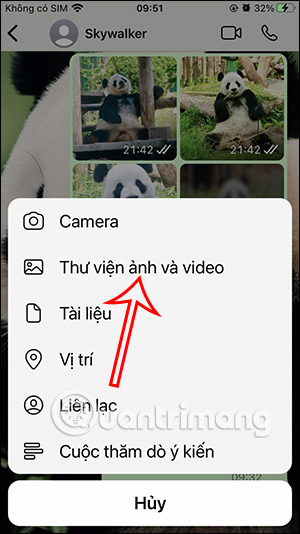
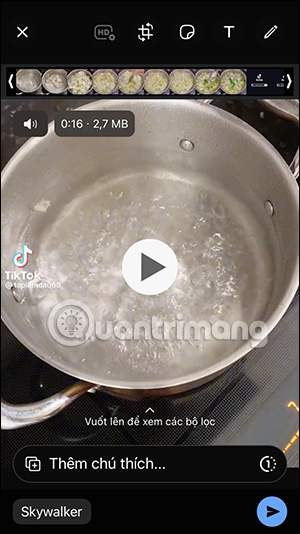
Bước 2:
Đầu tiên chúng ta điều chỉnh thời gian video, bằng cách điều chỉnh lại khung thời gian video bên trên.
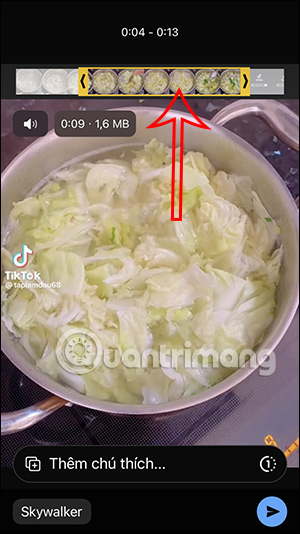
Bước 3:
Để điều chỉnh khung hình video gửi trong WhatsApp bạn nhấn vào biểu tượng cắt. Lúc này bạn có thể điều chỉnh kích thước khung hình video, bằng cách chỉnh khung màu trắng. Nếu không ưng ý thì nhấn nút Đặt lại.
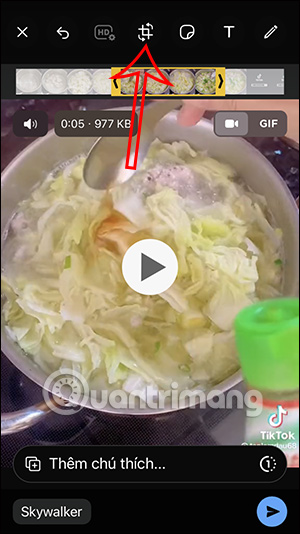
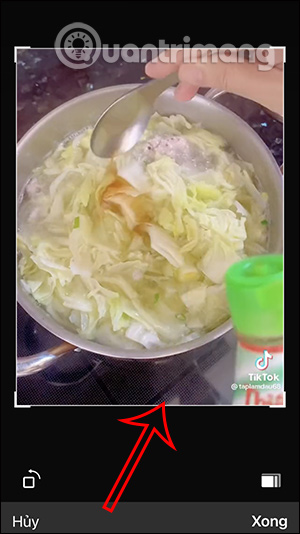
Ngoài ra bạn có thể nhấn vào hình chữ nhật ở góc dưới bên phải để lựa chọn kích thước màn hình nhanh.
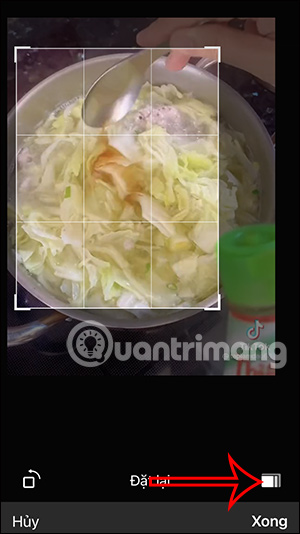
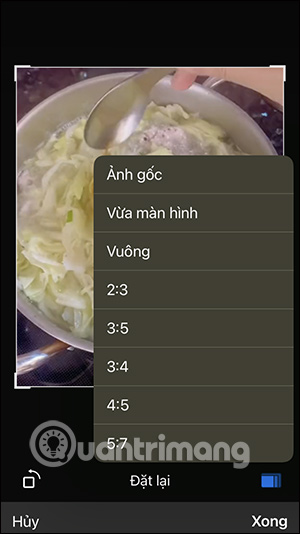
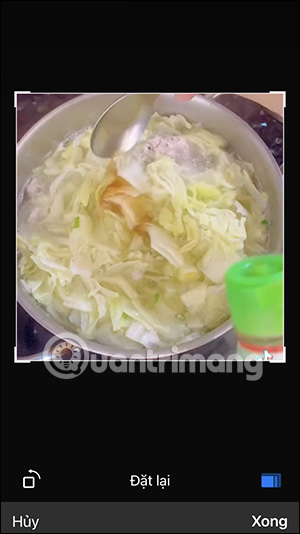
Bước 4:
Tiếp tục nhấn vào biểu tượng nhãn dán để chèn sticker hay emoji vào video. Có rất nhiều tùy chọn emoji và sticker để chèn vào video.
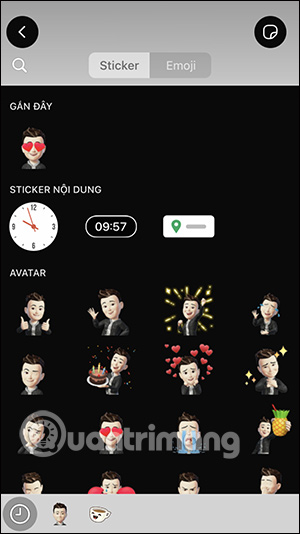
Sticker chèn vào video WhatsApp có thể điều chỉnh vị trí, kích thước, hoặc di chuyển sticker vào biểu tượng thùng rác để xóa.
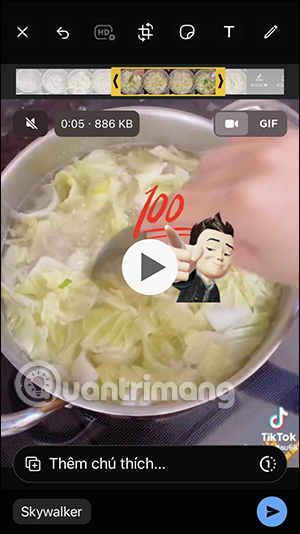
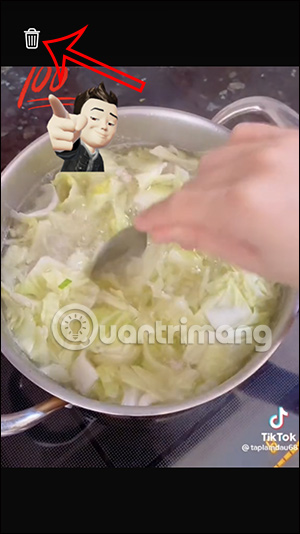
Bước 5:
Tiếp đến nhấn vào biểu tượng chữ T để viết chữ vào video, hình bút để vẽ vào video.
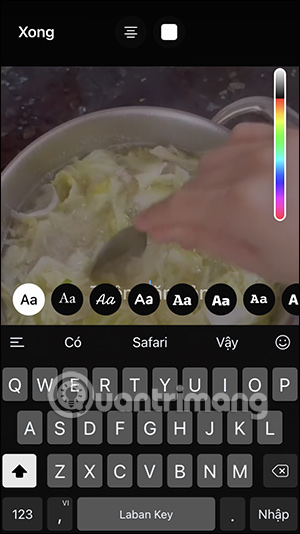
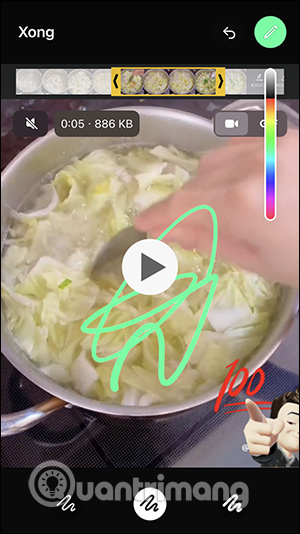
Bước 6:
Vuốt màn hình video lên trên để lựa chọn bộ lọc mới cho video gửi trong WhatsApp.
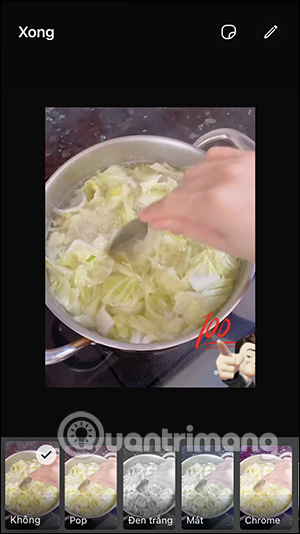

Bước 7:
Cuối cùng bạn viết chú thích video trong WhatsApp, và sau đó nhấn vào biểu tượng gửi để gửi video trong WhatsApp đã chỉnh sửa.

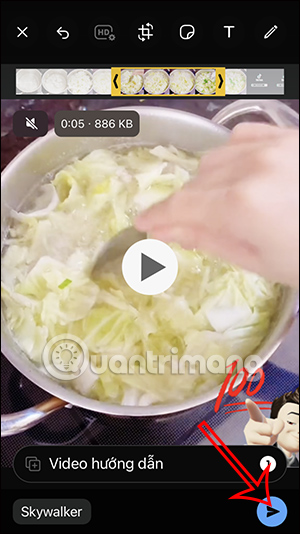
 Công nghệ
Công nghệ  AI
AI  Windows
Windows  iPhone
iPhone  Android
Android  Học IT
Học IT  Download
Download  Tiện ích
Tiện ích  Khoa học
Khoa học  Game
Game  Làng CN
Làng CN  Ứng dụng
Ứng dụng 
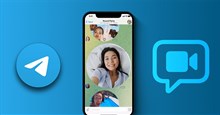




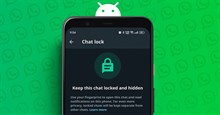
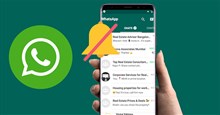











 Linux
Linux  Đồng hồ thông minh
Đồng hồ thông minh  macOS
macOS  Chụp ảnh - Quay phim
Chụp ảnh - Quay phim  Thủ thuật SEO
Thủ thuật SEO  Phần cứng
Phần cứng  Kiến thức cơ bản
Kiến thức cơ bản  Lập trình
Lập trình  Dịch vụ công trực tuyến
Dịch vụ công trực tuyến  Dịch vụ nhà mạng
Dịch vụ nhà mạng  Quiz công nghệ
Quiz công nghệ  Microsoft Word 2016
Microsoft Word 2016  Microsoft Word 2013
Microsoft Word 2013  Microsoft Word 2007
Microsoft Word 2007  Microsoft Excel 2019
Microsoft Excel 2019  Microsoft Excel 2016
Microsoft Excel 2016  Microsoft PowerPoint 2019
Microsoft PowerPoint 2019  Google Sheets
Google Sheets  Học Photoshop
Học Photoshop  Lập trình Scratch
Lập trình Scratch  Bootstrap
Bootstrap  Năng suất
Năng suất  Game - Trò chơi
Game - Trò chơi  Hệ thống
Hệ thống  Thiết kế & Đồ họa
Thiết kế & Đồ họa  Internet
Internet  Bảo mật, Antivirus
Bảo mật, Antivirus  Doanh nghiệp
Doanh nghiệp  Ảnh & Video
Ảnh & Video  Giải trí & Âm nhạc
Giải trí & Âm nhạc  Mạng xã hội
Mạng xã hội  Lập trình
Lập trình  Giáo dục - Học tập
Giáo dục - Học tập  Lối sống
Lối sống  Tài chính & Mua sắm
Tài chính & Mua sắm  AI Trí tuệ nhân tạo
AI Trí tuệ nhân tạo  ChatGPT
ChatGPT  Gemini
Gemini  Điện máy
Điện máy  Tivi
Tivi  Tủ lạnh
Tủ lạnh  Điều hòa
Điều hòa  Máy giặt
Máy giặt  Cuộc sống
Cuộc sống  TOP
TOP  Kỹ năng
Kỹ năng  Món ngon mỗi ngày
Món ngon mỗi ngày  Nuôi dạy con
Nuôi dạy con  Mẹo vặt
Mẹo vặt  Phim ảnh, Truyện
Phim ảnh, Truyện  Làm đẹp
Làm đẹp  DIY - Handmade
DIY - Handmade  Du lịch
Du lịch  Quà tặng
Quà tặng  Giải trí
Giải trí  Là gì?
Là gì?  Nhà đẹp
Nhà đẹp  Giáng sinh - Noel
Giáng sinh - Noel  Hướng dẫn
Hướng dẫn  Ô tô, Xe máy
Ô tô, Xe máy  Tấn công mạng
Tấn công mạng  Chuyện công nghệ
Chuyện công nghệ  Công nghệ mới
Công nghệ mới  Trí tuệ Thiên tài
Trí tuệ Thiên tài